Hvis område samlingen inneholder filer som er tilpasset ved hjelp av et fil redigerings program, for eksempel Microsoft SharePoint Designer eller notis blokk, eller ved å endre noen av fil egenskapene, kan det hende at disse filene ikke fungerer som de skal etter at abonnementet er oppgradert til 2013. Når du kjører tilstands kontrollen før oppgradering, vises eventuelle tilpassede filer i område samlingen i tilstands kontroll rapporten. Hver tilpasset fil har en kobling som fører deg til en side der du kan tilbakestille filen til standard malen i område definisjonen.
Advarsel!: Hvis du tilbakestiller en fil til standard malen i område definisjonen, slettes alle tilpasninger som er gjort i filen.
Klikk bildet nedenfor for å vise full størrelse.
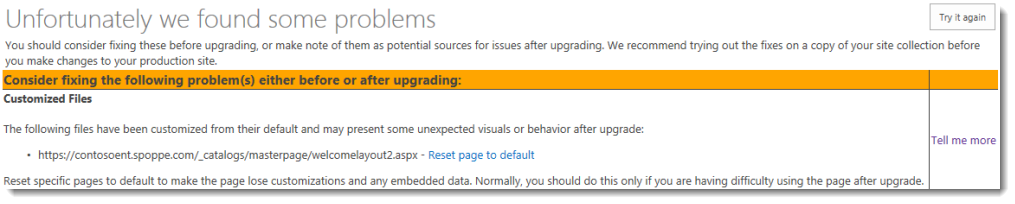
Hvis du foretrekker ikke å tilbakestille den tilpassede filen til standard malen i område definisjonen, bør du opprette et område for oppgraderings evaluering for å teste tilpasningene og gjøre de nødvendige endringene før du oppgraderer nettsteds samlingen. En område samling for oppgraderings evaluering gjør det mulig for område samlings administratorer å se områdets innhold i en ny, separat kopi av området som kjører på SharePoint 2013. Nettsteds samlingen for oppgraderings evaluering er en fullstendig kopi av område samlingen.
Viktig!: Hvis du velger ikke å tilbakestille filen til standard malen i område definisjonen, eller hvis du velger ikke å opprette et område for oppgraderings evaluering for å teste tilpasningene og gjør de nødvendige endringene før du oppgraderer nettsteds samlingen, bør du minst ta en titt på disse filene hvis det er problemer med dem etter at du har oppgradert. Du kan også kjøre tilstands kontrollen for nettsteds samling på nytt etter at du har oppgradert til noen problemer for å identifisere filer som kan forårsake problemer.
Hvilke typer tilpassede filer berøres?
Visse ASPX-sider som har blitt endret med Microsoft SharePoint Designer, notis blokk eller andre fil redigerings program, vises i listen over tilstands kontroll resultater. Dette inkluderer default. aspx-sider, nettsteds maler og hoved dokumenter som du kan ha tilpasset utenfor SharePoint. I tillegg vil alle slike filer med egenskaper som er endret, også vises i resultatene av tilstands kontroll.
Merkede områder
Hvis du har merket området ved å:
-
bruke et egen definert stilark på området som overstyrer standard stiler for SharePoint
-
bruke et egen definert tema (THMX-fil) på nettstedet
-
kopiere og endre standard hoved dokument for SharePoint
-
opprette et helt nytt egen definert hoved dokument på et publiserings område, der det egen definerte hoved dokumentet bruker egen definerte stiler og refereres til av egen definerte side oppsett,
du må opprette den egen definerte vare merkingen på nytt ved å bruke de nye stilene, temaene eller hoved dokumenter som er tilgjengelige i SharePoint 2013, og deretter bruke den nylig gjen opprettede utformingen på den oppgraderte område samlingen.
Egen definerte område maler
En nettsteds mal er en metode for å pakke nettsteds funksjoner og-tilpasninger på et egen definert område som du kan legge til i løsnings galleriet for eget bruk. Hvis du har egen definerte nettsteds maler du vil fortsette å bruke etter at abonnementet er oppgradert til SharePoint 2013, må du opprette dem på nytt før du oppgraderer område samlingen hvis ikke, vil alle nye nettsteds maler ikke fungere etter at du har oppgradert. Hvis du vil ha Fremgangs måten for å gjenopprette de egen definerte område malene i SharePoint 2013, kan du se oppgradere nettsteds maler
Bruke evaluerings områder for oppgradering
Under oppgraderings prosessen kan du opprette et område for oppgraderings evaluering. Et område for oppgraderings evaluering lar deg se hvordan området vil se ut og fungere i SharePoint 2013 før oppgraderingen faktisk utføres. Dette gjør at du kan gjøre eventuelle justeringer i område samlingen for å sikre en problem fri oppgradering. I motsetning til visuell oppgradering i SharePoint 2010, er området for oppgraderings evaluering i SharePoint 2013 et separat nettsted fra originalen, slik at handlinger du utfører på området for oppgraderings evaluering, ikke har noen innvirkning på originalen.
Start oppgraderings evalueringen for området ved å se på område samlinger med høy eller høy profil og deretter gå videre til områder med lavere prioritet. Som en del av planleggings prosessen bør du ha identifisert hvilke nett steder som har høy innvirkning og høy profil, og som krever umiddelbar handling, og som kan vente litt lenger.
Deretter kontrollerer du grunnleggende funksjonalitet i et representativt sett med lister, biblioteker, nett deler og så videre. Se gjennom det nye nettstedet for å forsikre deg om at de felles, grunnleggende elementene på områdene fungerer.
Hvis sider ikke gjengis, kontrollerer du siden Innstillinger for nettsted. Hvis siden Innstillinger for nettsted fungerer og oppgraderingen er fullført, kan det være problemer med hoved dokumentet eller hjemme siden. Hvis siden Innstillinger for nettsted ikke fungerer, kontrollerer du loggfilen for nettstedsoppgraderingen for informasjon om problemet. Du kan se gjennom loggene for oppgraderingen av nettstedssamlingen ved å klikke by koblingen på siden for oppgraderingsstatus for nettstedssamlingen.
Sjekk lister for gjennomgang av evaluerings områder for oppgradering
Bruk følgende sjekk lister til å se gjennom områdene for oppgraderings evalueringen og løse eventuelle oppgraderings problemer du finner.
Egen definerte (ikke-utløsede) sider
Egen definerte (også kalt ikke-utløsede) sider er sider som ble redigert på en eller flere måter, og er nå forskjellig fra standard mals IDer. Tabellen nedenfor viser problemer med tilpassede sider som kan oppstå etter oppgradering, og gir forslag til løsninger.
|
Hva du bør sjekke |
Hva du kan gjøre hvis det er et problem |
|---|---|
|
Er tilpasningene dine fremdeles på plass? |
Finn ut om du bare har ett problem eller et større problem med hele siden. Hvis du har lagt til en helt ny side på det opprinnelige nettstedet (Hvis du for eksempel erstattet default. aspx med en annen fil i stedet for å endre den eksisterende default. aspx-filen), har ikke den nye siden noen tilknytning til nettsteds definisjonen. Det kan derfor være at den ikke ligner på de andre sidene på det oppgraderte nettstedet, og det kan heller ikke tilbakestilles til å ligne dem. Hvis du vil at den egen definerte siden skal ha samme utseende og virke måte som de andre sidene på området, kan du vurdere å opprette en helt ny side som er basert på område definisjonen, og deretter overføre tilpasningene dine til den nye siden. |
|
Kan du fremdeles få tilgang til redigerings kontrollene på sidene? |
Hvis du har tilpasset redigerings kontrollene (for eksempel koblingen nettsteds handlinger eller redigerings side i SharePoint 2010-produkter), må du kontrollere om de fremdeles vises. Hvis de ikke vises, kan du erstatte dem med redigerings kontrollene i den nye versjonen ved å tilbakestille siden til standard versjonen. Bruk kommandoen Tilbakestill til mal i SharePoint Designer 2013 til å tilbakestille siden til standard versjonen (også kalt reghosting). Når du har gjen opprettet Standards IDen, kan du bruke tilpasningene i nett leseren på nytt ved å bruke et annet hoved dokument, eller ved å bruke tilpasningene i SharePoint Designer 2013 på nytt. |
|
Er tilpasningene dine fremdeles riktige i det nye miljøet, eller vil du oppdatere til den nye funksjonaliteten og se på det? |
Hvis du vil ha de nye funksjonene og funksjonene, må du tilbakestille alle tilpassede sider for å bruke malen. Når du tilbakestiller siden, forkastes tilpasningene, og siden knyttes til det aktuelle hoved dokumentet. Eventuelle tilpasninger du vil bruke, kan overføres til hoved dokumentet i stedet for å bli lagret på enkelt sider. Bruk kommandoen Tilbakestill til mal i SharePoint Designer 2013 til å tilbakestille siden til standard versjonen (det vil si løse den). Når du har gjen opprettet Standards IDen, kan du bruke tilpasningene i nett leseren på nytt ved å bruke et annet hoved dokument, eller ved å bruke tilpasningene i SharePoint Designer 2013 på nytt. |
|
Er sidene fremdeles sjekket ut? |
Hvis du sjekker ut en side for å gjøre endringer, må du kontrollere at du sjekker inn siden på nytt. |
|
Har noen av fil egenskapene endret? |
Hvis en fil inneholder en promotable-fil egenskap som har blitt endret, blir filen nedtonet automatisk når den åpnes og løses på nytt ved oppgradering. Alle fil egenskaper tilbakestilles til standard egenskaps verdier når dette skjer. |
Nettdeler
Tabellen nedenfor viser vanlige problemer med nett deler i nettsteds samlingen etter oppgradering. Mange av problemene kan løses ved hjelp av SharePoint Designer.
Tips!: Hvis du vil teste nett delene raskt, kan du bygge en ny nett del side som inneholder alle de egen definerte nett delene, før du tester en oppgradering, og deretter se gjennom siden for eventuelle manglende eller ødelagte nett deler etter oppgraderingen av prøve versjonen.
|
Hva du bør sjekke |
Hva du kan gjøre hvis det er et problem |
|---|---|
|
Vises alle nett delene fra det opprinnelige nettstedet på det oppgraderte nettstedet? |
Hvis det finnes en nett del sone på en tilpasset (ikke-deaktivert) side, men ikke i område definisjonen, kan nett delene fra denne nett delen være flyttet til den nederste sonen på siden under oppgraderingen. I redigerings modus for siden i nett leseren eller i SharePoint Designer 2013 ser du etter manglende webdeler i den nederste sonen eller andre soner, eller du kan kontrollere om nett delene ble lukket. |
|
Er det noen brutte nett delers sider, og nett delene vises på riktig måte (i riktig sone, plassering og størrelse)? |
Hvis du er i redigerings modus for siden i nett leseren eller i SharePoint Designer 2013, flytter du webdelen til riktig sone eller endrer nett delens egenskaper for å korrigere eventuelle problemer med å endre størrelse eller plassering. |
|
Er det noen ekstra eller manglende webdeler? |
Åpne siden i redigerings modus for siden i nett leseren eller i SharePoint Designer 2013. Hvis du ser flere nett deler på siden, kan du se etter lukkede eller inaktive nett deler på den opprinnelige versjonen av siden. Ble lukkede eller aktive nett deler åpnet av oppgraderings prosessen? Hvis det er tilfelle, kan du endre nett delens egenskaper for å lukke disse nett delene. Hvis du har problemer med en nettdel, kan du legge til ? Contents = 1 på slutten av URL-syntaksen (http://siteurl/default.aspx?Contents=1), og deretter trykker du Enter. Dette åpner vedlikeholds siden for nett delen der du kan fjerne og reparere den brutte nett delen. Disse feilene tyder på at nett delen ikke ble installert eller ble konfigurert feil for det nye miljøet, og må installeres på nytt eller konfigureres på nytt. |
|
Fungerer nett delene som de skal? |
Åpne siden i redigerings modus for siden i nett leseren eller i SharePoint Designer 2013. Hvis du har problemer med en nettdel, kan du legge til ? Contents = 1 på slutten av URL-syntaksen (http://siteurl/default.aspx?Contents=1), og deretter trykker du Enter. Dette åpner vedlikeholds siden for nett delen der du kan fjerne og reparere den brutte nett delen. Disse feilene tyder på at nett delen ikke ble installert eller ble konfigurert feil for det nye miljøet, og må installeres på nytt eller konfigureres på nytt. Oppdater og Distribuer eventuelle nett deler som finnes, men som ikke lenger fungerer på riktig måte. |
|
Er nett dels IDer fremdeles sjekket ut? |
Hvis du sjekker ut en side for å gjøre endringer, må du kontrollere at du sjekker inn siden på nytt. |
|
Fungerer nett delene for Excel Web Access riktig? Opprettet du tilkoblingene på riktig måte? Fungerer eksterne data kilder fremdeles? |
Kontroller alle tilkoblinger og eksterne data kilder. |
Store lister
Som standard er begrensing av store lister-spørringer aktivert i SharePoint 2013. Hvis en liste er svært stor og brukere bruker en visning eller utfører en spørring som overskrider terskelverdien for grensen eller begrensningen, vil ikke visningen eller spørringen tillates. Kontroller alle store lister i miljøet ditt, og be administratoren eller listen over Netta dresser om problemet. De kan for eksempel opprette Indekserte kolonner med filtrerte visninger, organisere elementer i mapper, angi en element grense på siden for en stor visning eller bruke en ekstern liste. Hvis du vil ha mer informasjon om begrensning for store lister og hvordan du løser problemer med store lister, kan du seBehandle lister og biblioteker med mange elementer.
Stiler og utseende
Tabellen nedenfor viser vanlige problemer med stilen og utseendet på nettstedet etter oppgraderingen. De fleste problemene i denne delen kan løses ved å rette opp koblinger.
|
Hva du bør sjekke |
Hva du kan gjøre hvis det er et problem |
|---|---|
|
Vises alle bildene på sidene riktig? |
Kontroller eller løs koblingene til bildene. |
|
Er de riktige fargene og stilene for gjennom gripende stilark brukt på de riktige stedene? |
Kontroller eller rett opp koblingene til den gjennom gripende stil ark filen. Kontroller koblingen på hoved dokumentet. |
|
Tema valg er forskjellige i SharePoint 2013 – hvilket tema vil du bruke? |
Hjemme siden for området eller andre sider på området, kan se annerledes ut etter at området er oppgradert. Det kan hende du må opprette eller endre et tema og bruke det på nytt. |
|
Har du noen JavaScript-kontroller som ikke fungerer? |
Kontroller eller løs koblingene til kontrollene. |
|
Vises sidene riktig i nett leseren? |
Kontroller at HTML på siden er i Strict XHTML-modus. |
|
Vises eventuelle skript feil på alle sider? |
Kontroller skriptene og koblingene, og kontroller at HTML er i Strict XHTML-modus. |
Tilbakestille en tilpasset fil til den opprinnelige versjonen
Som standard er alle elementer i SharePoint lagret i databasen, men noen ASPX-sider som vanligvis brukes på tvers av et område eller en område samling, lagres i fil systemet for ytelses årsaker. Når du tilpasser en av disse filene ved hjelp av fil redigerings program vare eller endrer egenskapene for denne filtypen, er den ikke lenger lagret i fil systemet, og er nå lagret i SharePoint-databasen.
Når du oppgraderer en nettsteds samling til SharePoint 2013, vil alle tilpassede filer automatisk gå tilbake til standard malen, alle tilpasninger i disse filene går tapt, og de flyttes tilbake til fil systemet.
Hvis du kjører tilstands kontrollen før oppgradering, kan du få vite hvilke filer i område samlingen som er tilpasset, og som lar deg bestemme hvilke filer du vil tilbakestille til standard malen, og hvilke du ikke vil ha dem.
Slik tilbakestiller du en tilpasset fil tilbake til standard malen:
-
Finn filen du vil tilbakestille tilbake til standard malen på siden tilstands kontroll resultat for område samling.
-
Klikk Tilbakestill side til standardved siden av fil navnet.
-
Velg ett av følgende alternativer på siden Tilbakestill side til nettsteds definisjons versjon:
-
Tilbakestill bestemt side til nettsteds definisjons versjon for å bare tilbakestille den valgte filen
og
-
Tilbakestill alle sider i dette området til område definisjons versjon for å tilbakestille alle egen definerte filer tilbake til standard malen i område definisjonen.
-
-
Klikk Tilbakestill.
Se også
Innholds typer i konflikt ble funnet under tilstands kontroll av område samling
Overordnede innholdstyper mangler under tilstandskontroll av nettstedssamling
Tilstandskontrollen har funnet at nettstedssamlingen mangler nettstedsmaler










